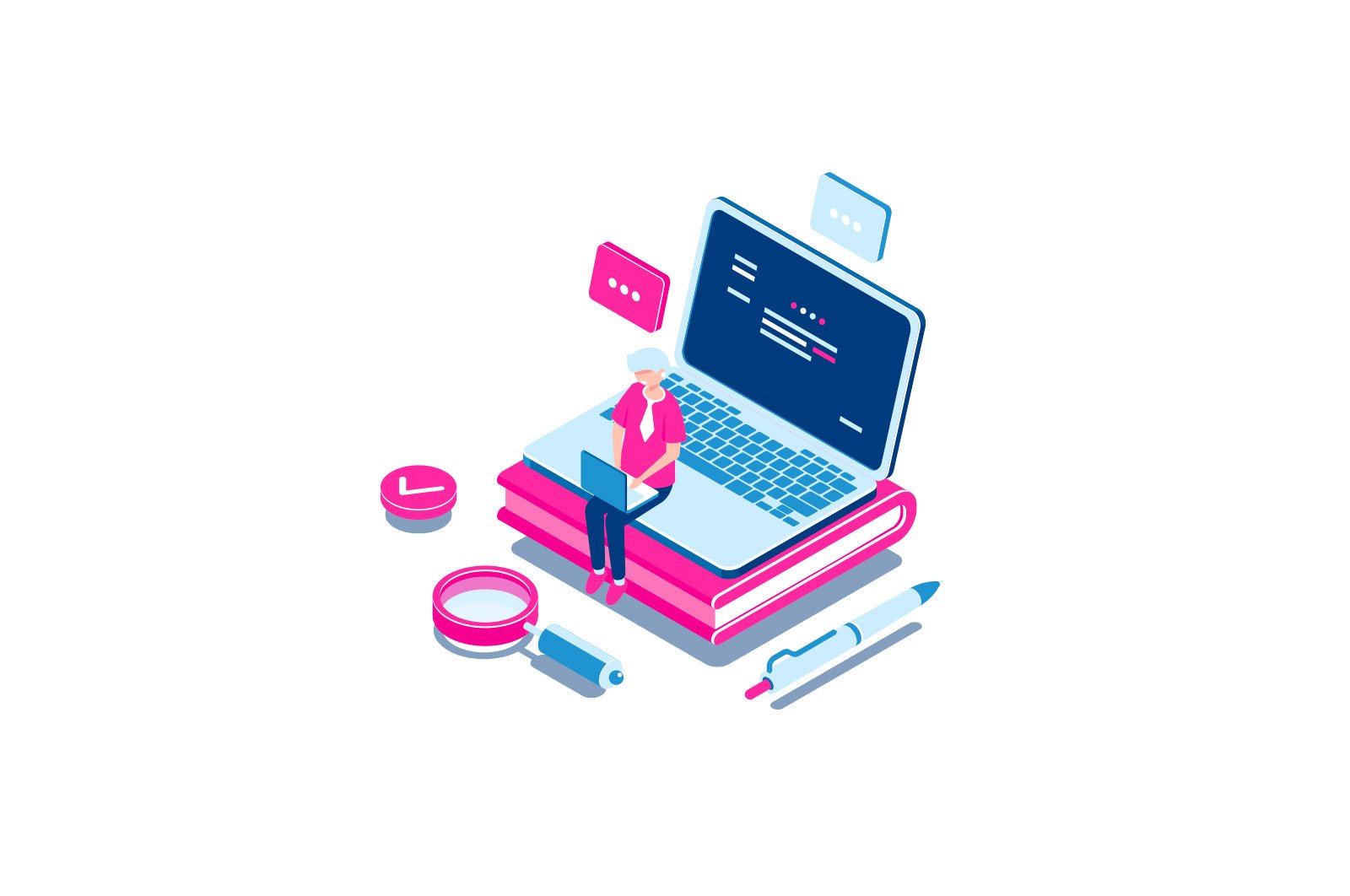
Windows 100-da disk 10% quvvatlanadi haqida malumot
Windows 10-da topilgan muammolardan biri operatsion tizimning oldingi versiyalariga qaraganda tez-tez uchraydi: Vazifalar menejerida diskni 100% yuklash va natijada tizimning sekinlashishi. Ko’pincha bu tizim yoki haydovchi xatosi va zararli narsa emas, lekin boshqa variantlar ham bo’lishi mumkin.
Ushbu qo’llanmada Windows 10-dagi qattiq diskni (HDD yoki SSD) nima uchun 100% yuklash mumkinligi va bu holda muammoni hal qilish uchun nima qilish kerakligi haqida batafsil ma’lumot berilgan.
Eslatma: potentsial ravishda tavsiya etilgan ba’zi usullar (xususan, ro’yxatga olish kitobi muharriri usuli), agar siz beparvo bo’lsangiz yoki shunchaki tasodif bo’lsa, tizimni ishga tushirish muammolariga olib kelishi mumkin, buni yodda tuting va agar siz bunday natijaga tayyor bo’lsangiz, buni qabul qiling.
Diskdan faol foydalanadigan dasturlar
Ushbu element Windows 10-da qattiq diskni yuklashning nisbatan kam uchraydigan sababi bo’lsa-da, men uni boshlashni maslahat beraman, ayniqsa tajribali foydalanuvchi bo’lmasangiz. O’rnatgan va ishlayotgan biron bir dastur (ehtimol autorun-da) bunga sabab bo’ladimi-yo’qligini tekshirib ko’ring.
Buning uchun siz quyidagilarni qilishingiz mumkin
- Vazifa menejerini oching (buni boshlash menyusida sichqonchaning o’ng tugmasi bilan bosish va kontekst menyusidan mos variantni tanlash orqali amalga oshirish mumkin). Vazifa menejerining pastki qismida «Tafsilotlar» tugmachasini ko’rsangiz, ustiga bosing.
- Disk ustunidagi jarayonlarni sarlavhasini bosish orqali saralash.
Shuni esda tutingki, bu sizning o’rnatgan dasturlaringizdan biri emas, diskka yuklanishni keltirib chiqaradi (ya’ni ro’yxatdagi birinchi). Bu antivirusni avtomatik skanerlash, torrent-mijoz yoki faqat ishlamayotgan dastur bo’lishi mumkin. Agar shunday bo’lsa, ushbu dasturni autorun-dan o’chirib tashlashingiz kerak, ehtimol uni qayta o’rnating, ya’ni diskni yuklash muammosini tizimda emas, balki uchinchi tomon dasturlarida qidiring.
Shuningdek, svchost.exe orqali ishlaydigan ba’zi bir Windows 10 xizmati diskni 100% yuklashi mumkin. Agar ushbu aniq jarayon yukni keltirib chiqarayotganini ko’rsangiz, men svchost.exe protsessorni yuklayotgani haqidagi maqolani ko’rib chiqishingizni maslahat beraman — bu aniq bir xizmat orqali qanday xizmatlar ishlashini bilish uchun Process Explorer-dan qanday foydalanish haqida ma’lumot beradi. yukni keltirib chiqaradigan svchost misoli.
AHCI drayverlari to’g’ri ishlamayapti.
Windows 10 -ni o’rnatgan kam sonli foydalanuvchilar SATA AHCI drayverlari bilan hamma narsani qilishadi — aksariyatida Device Manager -da «IDE ATA / ATAPI drayverlari» ostida «Standart SATA AHCI drayveri» bo’ladi. Bu odatda muammo emas.
Ammo, agar siz biron bir sababsiz doimiy ravishda yukni kuzatayotgan bo’lsangiz, ushbu drayverni anakart ishlab chiqaruvchisi (agar kompyuteringiz bo’lsa) yoki noutbuk tomonidan ishlab chiqarilgan va ishlab chiqaruvchining rasmiy veb-saytida mavjud bo’lgan haydovchiga yangilashingiz kerak. (u erda faqat Windows-ning eski versiyalari uchun mavjud bo’lsa ham).
Yangilanishni qanday amalga oshirish kerak:
- Windows 10 qurilma menejeriga o’ting (sichqonchaning o’ng tugmachasini bosing — qurilma menejeri) va «Standard SATA AHCI Controller» o’rnatilganligini tekshiring.
- Ha bo’lsa, anakart yoki noutbuk ishlab chiqaruvchisining rasmiy veb-saytidan drayverni yuklab olish bo’limini qidiring. U erda AHCI, SATA (RAID) yoki Intel RST (Rapid Storage Technology) drayverini qidirib toping va yuklab oling (quyidagi skrinshot bunday haydovchiga misoldir).
- Drayvni o’rnatuvchi sifatida (keyin faqat ishga tushirish) yoki haydovchi fayllari to’plamiga ega zip-fayl sifatida taqdim etish mumkin. Ikkinchi holda, faylni oching va quyidagi amallarni bajaring.
- Qurilma menejerida standart SATA AHCI drayverini o’ng tugmasini bosing va «Drayverlarni yangilash» ni bosing.
- «Bu kompyuterda drayverlarni qidirish» -ni tanlang, keyin drayver fayllari bo’lgan papkani belgilang va «Keyingi» tugmasini bosing.
- Agar barchasi yaxshi bo’lsa, ushbu qurilma uchun dasturiy ta’minot muvaffaqiyatli yangilanganligi haqida xabarni ko’rasiz.
O’rnatish tugagandan so’ng, kompyuteringizni qayta yoqing va HDD yoki SSD yuklash hali ham muammo bo’lib qoladimi-yo’qligini tekshirib ko’ring.
Agar rasmiy AHCI drayveri yo’q bo’lsa yoki o’rnatilmagan bo’lsa
Ushbu usul faqat Windows 100-da diskning 10% yuklanishini faqat standart SATA AHCI drayveridan foydalanganda tuzatishi mumkin va Device Manager-dagi drayver fayli ma’lumotlari storahci.sys-ni ko’rsatadi (quyidagi ekran rasmini ko’ring).
Ko’rsatilgan disk yuki standart drayverda sukut bo’yicha yoqilgan MSI (Message Signaled Interrupt) texnologiyasini qo’llab-quvvatlamaganligi sababli usul ishlaydi. Bu juda keng tarqalgan ish.
Agar shunday bo’lsa, quyidagi amallarni bajaring:
- SATA tekshiruvi xususiyatlarida «Tafsilotlar» yorlig’ini oching, «Qurilma misol yo’li» xususiyatini tanlang. Bu oynani yopmang.
- Ro’yxatdan o’tish kitoblari muharririni ishga tushiring (Win + R tugmachalarini bosing, regedit yozing va Enter tugmasini bosing).
- Ro’yxatdan o’tish kitoblari muharririda (Chap papkalar) bo’limiga o’ting HKEY_LOCAL_MACHINENSystemNControlSetCurrentNata sozlamalari SATANkontroller uchun oyna_in_element_1NSubpart_with_random_numberN qurilma parametrlariN Interrupt handlingNMessageSignalInterruptProperties
- Qiymat ustiga ikki marta bosing MS qo’llab-quvvatlanadi ro’yxatga olish kitobi muharriri o’ng qismida va uni 0 ga sozlang.
Tugatgandan so’ng, ro’yxatga olish kitobi muharririni yoping va kompyuteringizni qayta yoqing, so’ngra muammo tuzatilganligini tekshiring.
Windows 10-da HDD yoki SSD yuklashni tuzatishning qo’shimcha usullari
Windows 10 standartidagi ba’zi bir xatoliklar yuz berganda diskka yuklashni tuzatadigan qo’shimcha oson usullar mavjud, agar yuqoridagi usullardan hech biri yordam bermagan bo’lsa, ularni ham sinab ko’ring.
- Sozlamalar — Tizim — Bildirishnomalar va harakatlar bo’limiga o’ting va «Windows -dan foydalanishda maslahatlar, maslahatlar va tavsiyalarni olish» belgisini olib tashlang.
- Buyruqning satrini administrator sifatida boshqaring va buyruqni kiriting wpr — bekor qilish
- Windows Search-ni o’chirib qo’ying va buni qanday qilish kerak, Windows 10-da qanday xizmatlarni o’chirib qo’yishingiz mumkinligini ko’ring.
- Tadqiqotchida, birlik xususiyatlarida, Umumiy yorlig’ida «Fayllarning xususiyatlariga qo’shimcha ravishda ushbu birlik fayllarining tarkibini indekslashga ruxsat berish» bandini olib tashlang.
Hozirda diskka 100% yuklangan vaziyat uchun men taklif qiladigan barcha echimlar. Agar yuqorida aytilganlarning hech biri yordam bermasa va shu tizimda ilgari ko’rilmagan bo’lsa, Windows 10-ni qayta tiklashga urinish kerak bo’lishi mumkin.
O’rganish, Texnologiyalar
Windows 100-da disk 10% quvvatlanadi